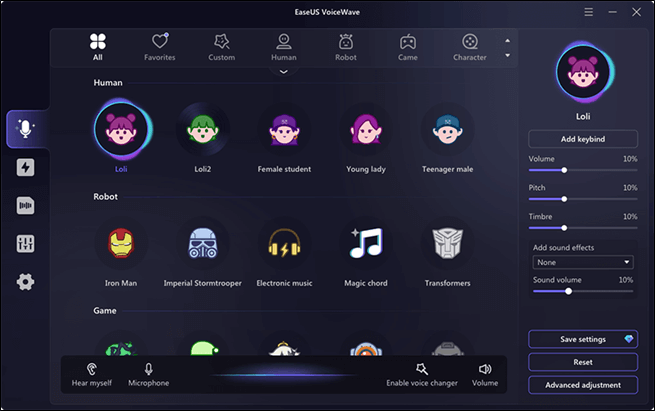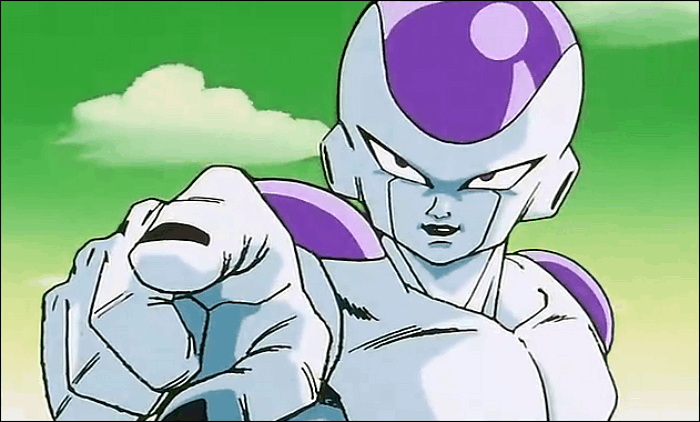-
![]()
Lionel
Lionel est passionné de technologie informatique, il fait partie de l'équipe EaseUS depuis 8 ans, spécialisé dans le domaine de la récupération de données, de la gestion de partition, de la sauvegarde de données.…Lire la suite -
![]()
Nathalie
Nathalie est une rédactrice chez EaseUS depuis mars 2015. Elle est passionée d'informatique, ses articles parlent surtout de récupération et de sauvegarde de données, elle aime aussi faire des vidéos! Si vous avez des propositions d'articles à elle soumettre, vous pouvez lui contacter par Facebook ou Twitter, à bientôt!…Lire la suite -
![]()
Mélanie
Mélanie est une rédactrice qui vient de rejoindre EaseUS. Elle est passionnée d'informatique et ses articles portent principalement sur la sauvegarde des données et le partitionnement des disques.…Lire la suite -
![]()
Aron
Aron est spécialisé dans le domaine de la récupération de données, de la gestion de partition, de la sauvegarde de données.…Lire la suite
Contenu
0 Vues |
0 mini lecture
CONTENU DE LA PAGE:
Voicemod est une application de changement de voix très connue pour Windows et Mac. Le logiciel permet un changement de voix en temps réel sur tous les principaux jeux en ligne et applications de chat. Il comprend également un énorme magasin vocal dans lequel sélectionner des voix, ainsi qu'une fonction de personnalisation de la voix. Cependant, les dernières mises à jour de Voicemod dérangent ses utilisateurs.
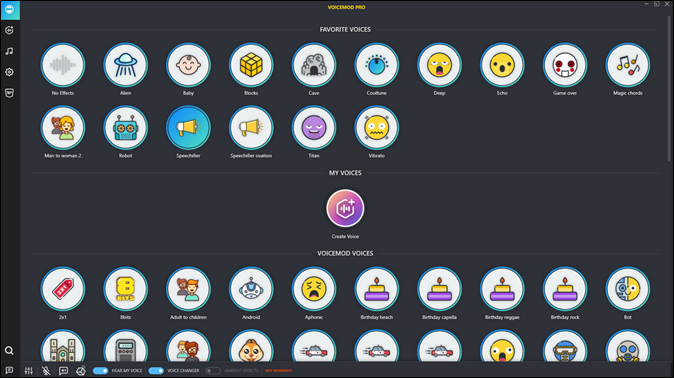
Actuellement, l’application pose problème. L'application reste bloquée lors d'un changement de voix ou d'une édition, vous faisant perdre toute la progression. La qualité de la production vocale s'est détériorée. Le son de sortie est faible et contient également des voix de fond indésirables, laissant un mauvais goût dans l'application.
Dans cet article, nous allons vous apprendre comment désinstaller le changeur de voix Voicemod . Nous recommanderons également un autre changeur de voix pour remplacer Voicemod. Continue de lire!
5 étapes pour désinstaller Voicemod Voice Changer sous Windows 10/11
La majorité de l'audience de Voicemod est constituée d'utilisateurs Windows. Nous allons donc apprendre comment le désinstaller sous Windows 10/11.
Mais avant de vous lancer dans la désinstallation de Voicemod, vous devez comprendre qu'après son installation, ce meilleur changeur de voix personnalisé devient le microphone par défaut de votre appareil. Vous devez donc modifier les paramètres de Voicemod avant sa suppression. Sinon, vous pourriez penser que Voicemod est un virus qui continue d'apparaître après avoir été désinstallé.
Après cette explication, voici le guide complet par étapes sur la façon d'installer Voicemod sur Windows
Étape 1. Désactivez les paramètres Voicemod
Dans la première étape, vous devez désactiver "MIC exclusive MOD" pour empêcher Voicemod d'utiliser votre microphone.
- Cliquez sur l' icône de l'application Voice Changer sur votre PC et accédez à « Paramètres ».
- Recherchez l' onglet Audio et désactivez l'option "MODE EXCLUSIF MIC"
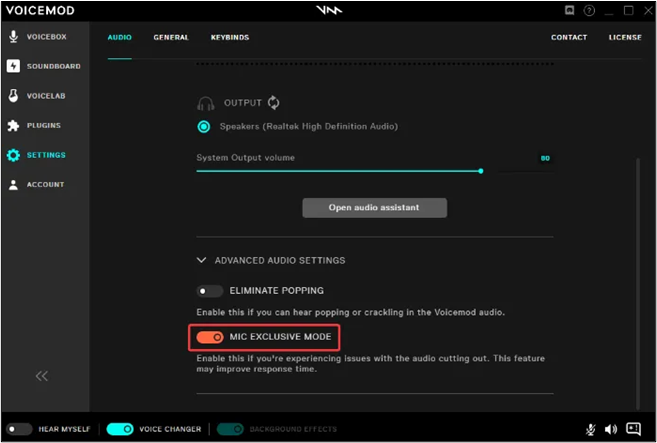
Étape 2. Supprimer l'obstruction de la désinstallation
Cette étape est nécessaire pour mettre fin à toutes les activités Voicemod en cours. Pour qu'ils ne vous dérangent pas après la désinstallation du logiciel.
- Appuyez simultanément sur les touches CTRL+SHIFT+ESC pour ouvrir le gestionnaire de tâches de votre ordinateur.
- Cliquez sur l'option "Plus de détails" en bas de l'écran du Gestionnaire des tâches pour voir tous les processus.
- Recherchez le "VoiceDesktop.exe" dans la liste et faites un clic droit dessus.
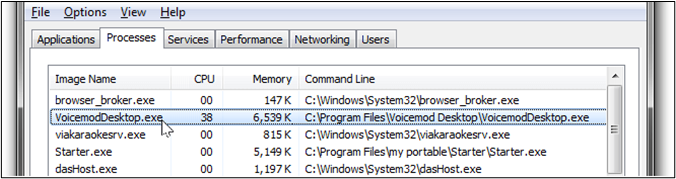
- Cliquez sur l'icône « Fin de tâche » pour terminer tous les processus et projets Voicemod en cours.
Étape 3. Désinstallez le programme Voicemod
Dans la 3ème étape, vous pouvez supprimer les fichiers du programme Voicemod de votre système. Ce processus est comme n’importe quelle désinstallation de logiciel normale.
- Appuyez sur la touche Windows + S pour ouvrir la recherche Windows.
- Écrivez « Panneau de configuration » dans la barre de recherche et ouvrez-le .
- Dans le panneau de configuration, cliquez sur l'option "Désinstaller un programme" apparaissant sous la rubrique principale Programmes.
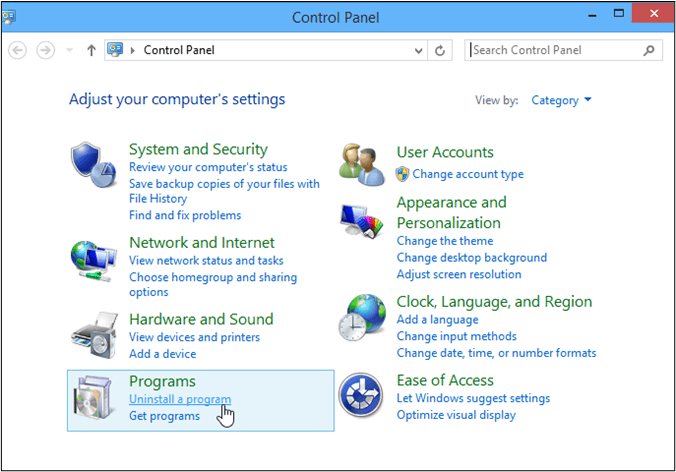
- Parcourez tous les programmes installés pour trouver « Voicemod ».
- Faites un clic droit dessus et choisissez l'option "Désinstaller" . Confirmez votre choix en cliquant sur "supprimer".
Étape 4. Désactivez Voicemod dans des applications spécifiques
Puisque Voicemod est installé au niveau du système, il collabore avec les applications de jeux et de chat. Par conséquent, vous devez le désactiver sur toutes ces applications. Sinon, vous pourriez rencontrer des problèmes de son avec ces applications.
- Ouvrez une application de jeu, de réseau social ou de chat particulière.
- Accédez à ses « Paramètres principaux » et à partir de là, ouvrez ses « Paramètres audio ».
- Choisissez votre microphone comme périphérique audio par défaut et enregistrez-le .
- Choisissez les haut-parleurs de votre appareil comme sortie par défaut et enregistrez-les .
Étape 5. Supprimez Voicemod de l'application Discord
Si vous disposez d'un compte Discord avec une application installée, vous devez supprimer Voicemod de l'application. Le moyen le plus rapide consiste à modifier les paramètres audio d'entrée/sortie par défaut ou à passer à tout autre logiciel de changement de voix.
Suivez ces étapes simples pour ce faire
- Ouvrez l' application Discord et accédez à Paramètres .
- Dans Paramètres, sélectionnez l'option " Voix et vidéo ".
- Accédez au périphérique d'entrée et remplacez-le par " Microphone par défaut ".
- Accédez au périphérique de sortie et remplacez-le par " Haut-parleur par défaut ".
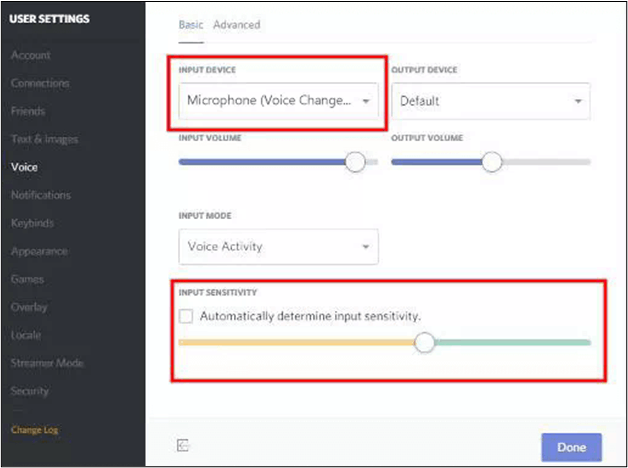
Cette procédure supprimera complètement Voicemod de votre Windows sans qu'aucun programme potentiellement indésirable ne s'exécute en arrière-plan sans aucune autorisation.
De plus, si vous utilisez le changeur de voix Clownfish et que cela ne fonctionne pas non plus, la lecture de cet article ci-dessous peut vous aider beaucoup.
[Comment réparer] Le changeur de voix de poisson clown ne fonctionne pas
L'application Clownfish ne fonctionne pas comme prévu sur votre PC ? Suivez ensuite ce guide pour corriger et résoudre le problème « Le changeur de voix Clownfish ne fonctionne pas ».
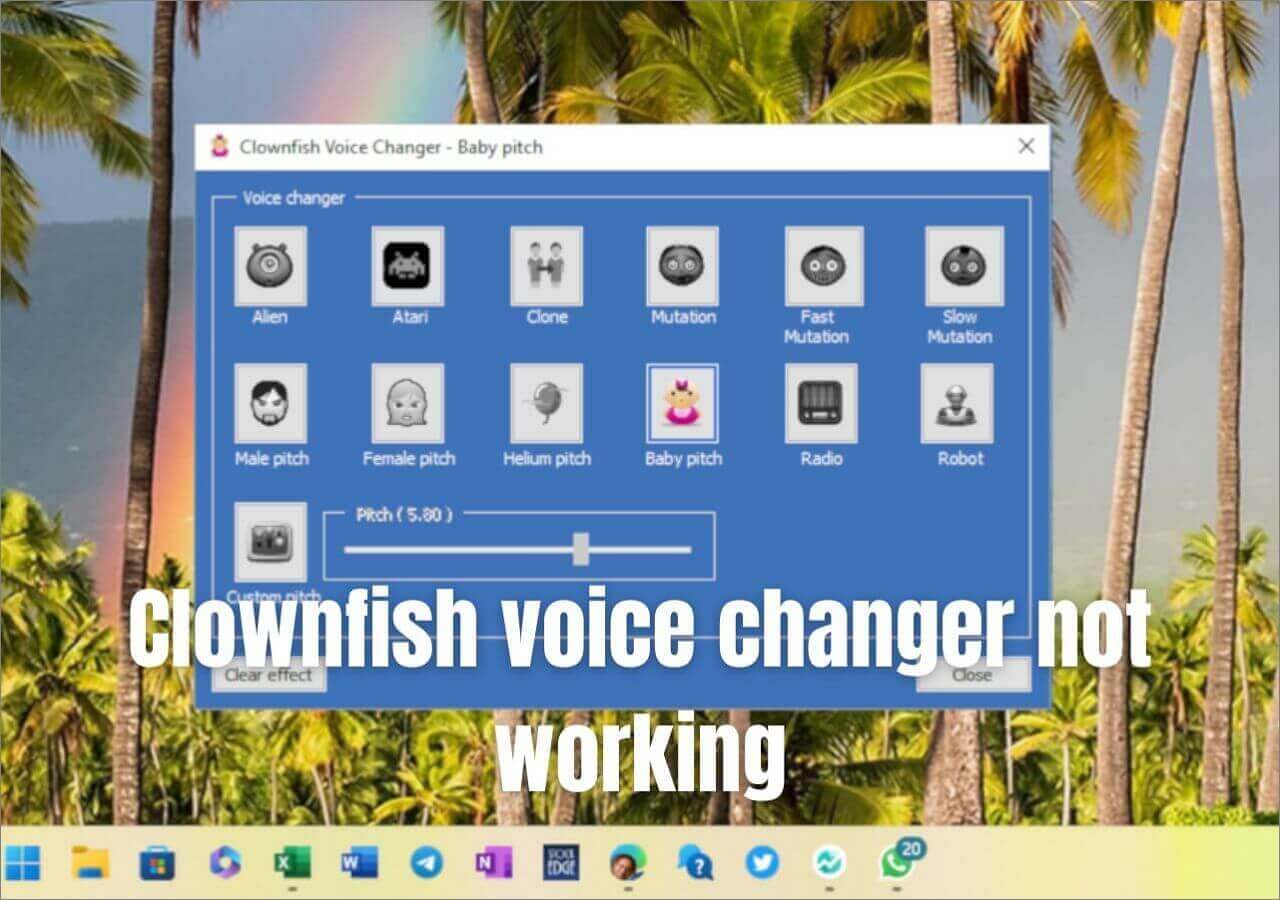
Meilleure alternative VoiceMod recommandée
Après vous être débarrassé de Voicemod, nous vous recommandons de passer à EaseUS Voice Wave pour une expérience utilisateur de qualité sans interruption. Ce changeur de voix fournit une interface utilisateur de style Discord facilitant le flux de travail. L'outil convient aussi bien aux professionnels qu'aux novices.

EaseUS Voicewave, le formidable changeur de voix pour Windows , propose plus de 18 voix uniques avec plus de 100 effets de changement de voix en temps réel. Les algorithmes avancés d’IA produisent des voix réalistes capables d’exprimer facilement toute la gamme des émotions. Vous pouvez également créer des voix personnalisées pour des personnages individuels.
Pour une qualité sonore supérieure, l'application comprend un « Noise Réducteur » pour supprimer tous les bruits de fond. Vous pouvez également obtenir un « Mélangeur audio » pour mélanger différents sons et ajuster leurs fréquences, tonalités, longueurs et autres fonctionnalités. Une autre fonctionnalité remarquable est une « table d'harmonie intégrée », qui comprend une gamme de packs de sons, de clips audio et de sons prédéfinis. Et devine quoi? Tous ces sons sont entièrement gratuits pour vous, sans abonnement premium ni frais cachés.
Cette table d'harmonie pour les jeux prend en charge plus de 200 jeux en ligne et plus de 50 applications de messagerie instantanée. Vous pouvez diffuser en direct toutes les applications sans compromettre la qualité graphique ni les interruptions sonores.
Voici une brève comparaison d' EaseUS VoiceWave et Voicemod
| Caractéristiques | EaseUS Voix Vague | Mod vocal |
| Technologie | Technologie d'apprentissage avancée | Traditionnel alimenté par l'IA |
| Qualité sonore | Excellent, avec l'aide de Noise Reduction | Peut être compromis |
| Des sons | Plus de 18 voix, plus de 100 effets sonores et un Sound Board unique | 110 sons au total |
| Prix | Gratuit pour tous | 12 $/trimestre, 18 $/an et 45 $ à vie |
| Performances dans l'application | Écurie | Crashes fréquents |
| Personnalisation vocale | √ | √ |
| Fichiers sonores | Prend en charge tous les types | Ne peut en accepter que quelques-uns |
| Installation | Facile | Difficile |
Grâce à la description du produit ci-dessus et au tableau de comparaison, il devrait être facile de constater qu'EaseUS VoiceWave n'est pas plus faible que Voicemod en termes de fonctionnalité et de praticité, et qu'il est facile à installer et à désinstaller pour les utilisateurs, ce qui en fait la meilleure alternative à Voicemod.
Si vous êtes intéressé par EaseUS VoiceWave, cliquez sur le bouton ci-dessous pour le télécharger gratuitement sur votre bureau et commencer votre voyage de changement de voix.
Conseil de pro : réparer le micro qui ne fonctionne pas après la désinstallation de Voicemod
Le Voicemod utilise le microphone d'un ordinateur pour la saisie initiale. Dans certains cas, les utilisateurs verront leurs microphones ne pas fonctionner correctement après la désinstallation de Voicemod. C'est parce que le Voicemod est toujours défini comme « microphone » et « haut-parleur » sur votre système.
Suivez ces étapes pour modifier les paramètres du microphone et du haut-parleur
- Appuyez sur Windows+ R pour ouvrir votre boîte de dialogue Exécuter.
- Écrivez « mmsys.cpl » dans la zone de recherche et appuyez sur OK. L'écran sonore apparaîtra.
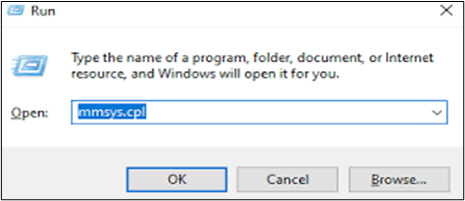
- Accédez aux onglets de lecture et d'enregistrement et choisissez "Haut-parleur de l'appareil par défaut" et "Microphone".
- Cliquez maintenant sur " Définir par défaut " pour les deux options pour confirmer votre choix.
- Terminez la procédure en cliquant sur « Appliquer » en bas de votre écran.
Après cette procédure, le système commencera à utiliser ses haut-parleurs et microphones pour les sorties/entrées audio. Et j'espère que cela résoudra votre problème "Le micro ne fonctionne pas". Si le problème persiste, cela signifie que Voicemod n'a pas été correctement désinstallé. Vous devez le faire selon les directives ci-dessus
Conclusion
Voicemod est un nom bien connu dans le monde du changement de voix. Ce meilleur changeur de voix pour les jeux , le chat et les réseaux sociaux offre une gamme variée de fonctionnalités de changement de voix et d'édition. Cependant, les récentes mises à jour ont soulevé des inquiétudes quant à la qualité du son, à sa stabilité et à son prix abordable. Cet article fournit une méthode complète pour désinstaller Voicemod d'un système.
Après cette méthode, vous n'aurez plus aucun processus en arrière-plan, ni problème de micro ni problème de son qui surviennent généralement après la suppression de Voicemod. Nous vous recommandons également d'utiliser EaseUS VoiceWave comme alternative parfaite. Il fournit des voix réalistes avec une qualité supérieure et aucune application ne plante. Et surtout, le logiciel est totalement gratuit. Alors ne restez pas à attendre. Télécharger le EaseUS VoiceWave et commencez à réussir votre jeu de changement de voix.
FAQ
1. Comment désactiver le changeur de voix dans Voicemod ?
Si vous ne souhaitez pas utiliser un changeur de voix dans Voicemod lorsque vous jouez à un certain jeu ou utilisez une application de discussion, vous devez modifier les paramètres du microphone et du haut-parleur de celui-ci.
Suivez cette procédure de base pour cela.
Étape 1. Ouvrez le programme souhaité sur votre ordinateur.
Étape 2. Accédez à ses paramètres audio
Étape 3. Définissez le microphone de l'ordinateur comme périphérique d'entrée
Étape 4. Définissez le haut-parleur de l'ordinateur comme périphérique de sortie.
Une fois cela fait, le Voicemod ne pourra plus changer la voix sur cette application.
2. Voicemod est-il sûr pour votre PC ?
Voicemod n'est pas un virus ou un malware. Tant que vous le téléchargez depuis un site officiel, il est totalement sûr. Le problème survient lorsque vous utilisez une version crackée ou payante provenant d’une source non authentique pour éviter les frais. Ensuite, il n’y a aucune garantie de sécurité.